インターネット上の文章をWordにコピー貼り付け(コピペ)するときに気を付けることが2つあります。1つは著作権の問題で、もう1つはWordの技術的な問題です。著作権についてはいろいろなサイトで詳しく説明されていますが、後者のWordの問題について詳しく解説しているサイトがあまりありません。
そこで、今回は、Webサイト(ホームページ)をコピーして利用するときに、Wordに正しく貼り付ける方法と注意点を解説します。
目次
問題文のあとに簡単な操作方法を解説していますが、静止画では、わかりにくいと思いますので、最後に動画を載せています。ぜひご覧ください。
1.恥をかく前に読んでおこう
著作権の問題は法律上の問題でもありますが、モラルの問題でもあります。最近は、コピペがチェックできるソフトやサイトも多数存在します。
インターネット上の文章も財産または業績の1つなので、他人が書いた文章をコピーして、自分が書いたかのように公表して利益を得るのは、他人の財布を盗んでいるのと同じです。しかし、著作者を明らかにしたうえで文章を引用するのは、「詳しくは著作者の文章を見てほしい」と著作者を紹介しているだけなので許されます。
勝手にコピーして自分の物にするのか、著作者を尊重していることを明記しているのかが違います。
そして、著作者を紹介する目的で引用する場合であっても、インターネット上の文章をコピーしてそのままWordに貼り付けてはいけません。これは法律の問題ではなく、技術的な問題であり、恥をかくかどうかの問題です。
2.ダミーのサイトについて
これは、この記事のために作ったダミーのサイトです。
ファンダメンタルWord_Program 8-5. インターネットの文章をコピペする | わえなび [waenavi] the Theory of Word-Excel

練習のために利用するのであれば自由に使っていただいて構いません(著作者本人が言うのだから間違いありません)。このように著作権法上の問題をクリアした場合、このサイトからコピーしてWordで利用するときに気を付けることについて考えます。
3.文章のコピー
問題
Aの部分をコピーして、Wordで利用しなさい。

これが完成イメージです。
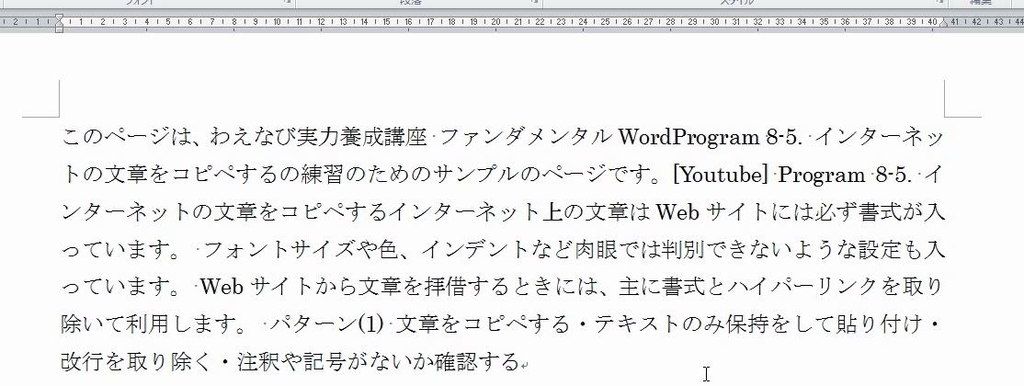
解説
(1)ネットの文章をそのまま貼ったらバレる
インターネット上の文章(Webサイト)には必ず書式が入っています。フォントサイズや色、インデントなど肉眼では判別できないような設定も入っています。WebサイトをコピーしてWordに貼り付けると、このような、Webサイトに設定されている細かい書式も貼り付けられます。

Webデザインの未経験者(特にCSS未経験者)にはどのような書式が入っているのか全く分からないと思います。
しかし、Webデザインの経験者やWordを見慣れている人であれば、Webサイトをコピーしたものはすぐに分かります。このままコピー・貼り付けして利用すると、コピーした(字数を稼いだ)ことが簡単にバレてしまいます。

Webサイトから文章を拝借するときには、主に書式とハイパーリンクを取り除いて利用します。うまく書式を取り除いたように見えても、微細な書式が残りますので、完全に洗浄してコピー・貼り付けをしなければなりません。

(2)書式を除去する
コピーします。

そこで、貼り付けるときには、「テキストのみ保持」を選んで貼り付けます。
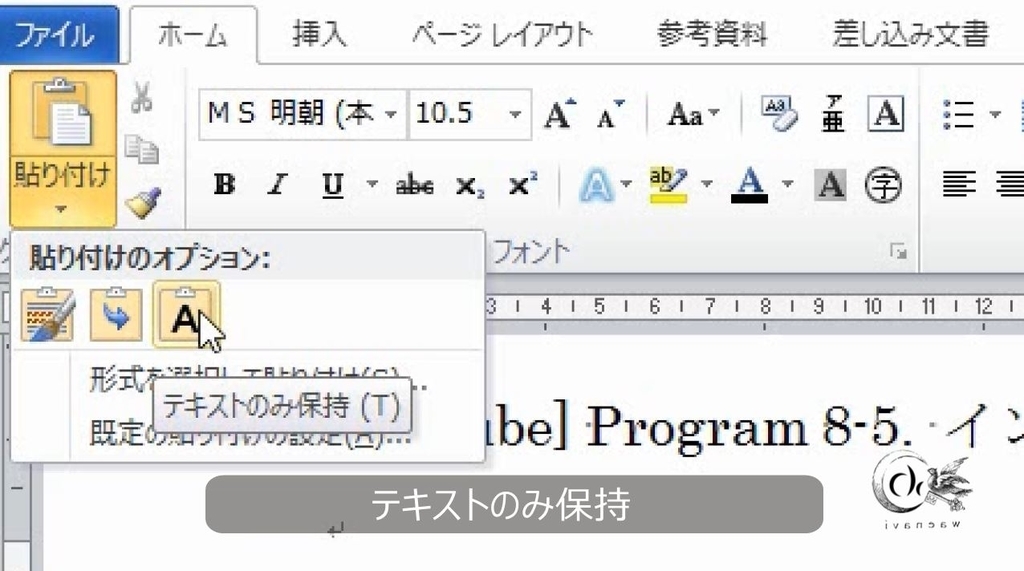
このとき、文章の最後の改行記号をよく見ておきます。改行の記号が2種類あることに注意します。

次に、改行がいらないときは置換をします。
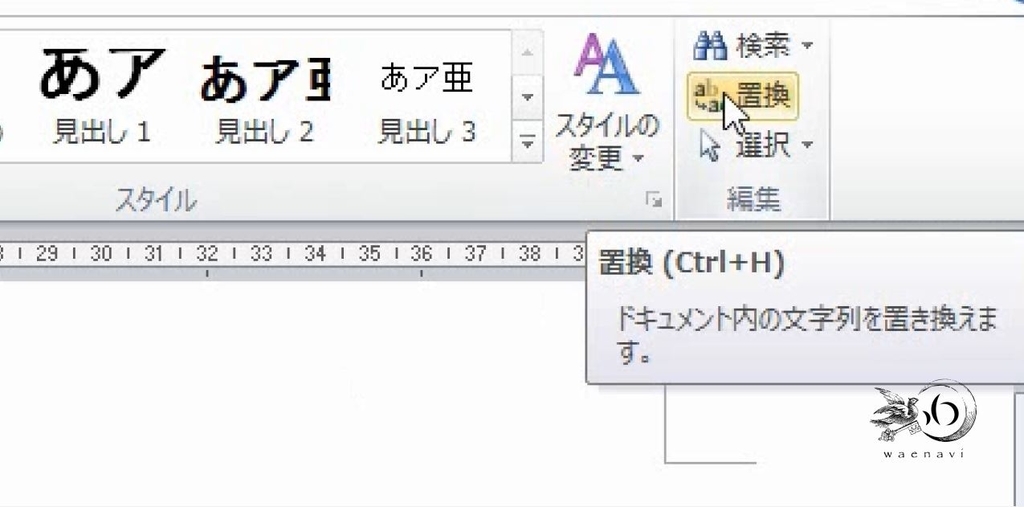
オプションを開きます。
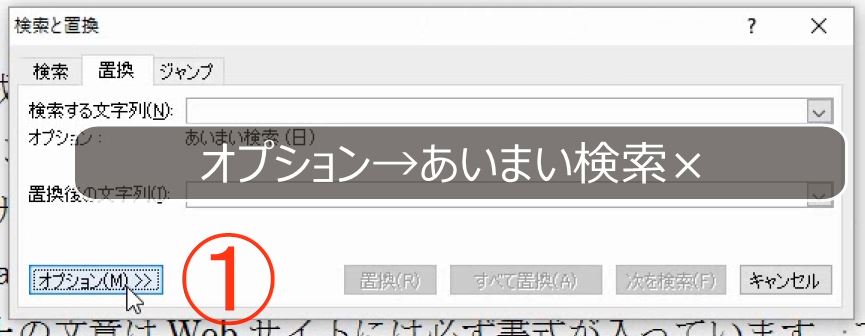
あいまい検索のチェックを外します。
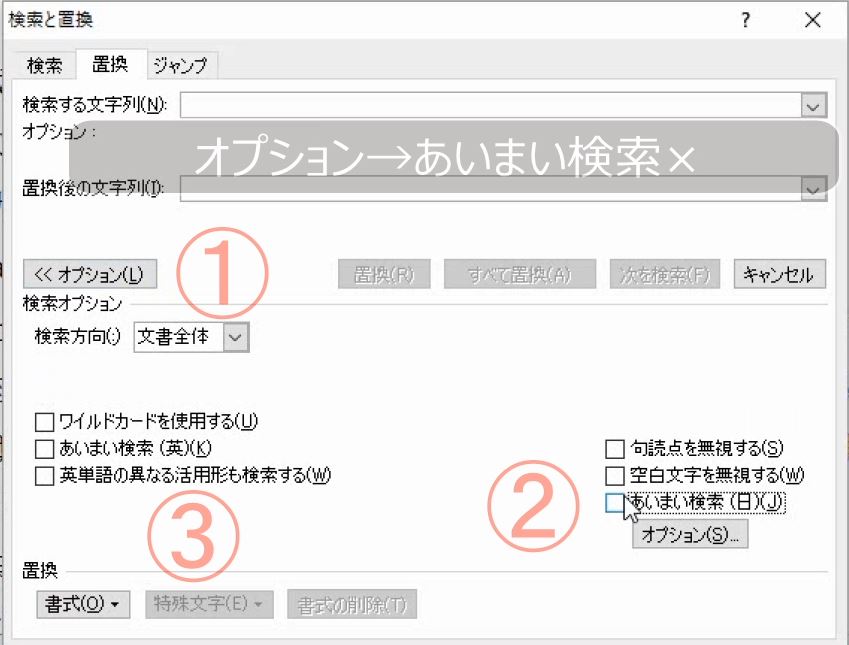
特殊文字から「任意指定の行区切り」を選びます。
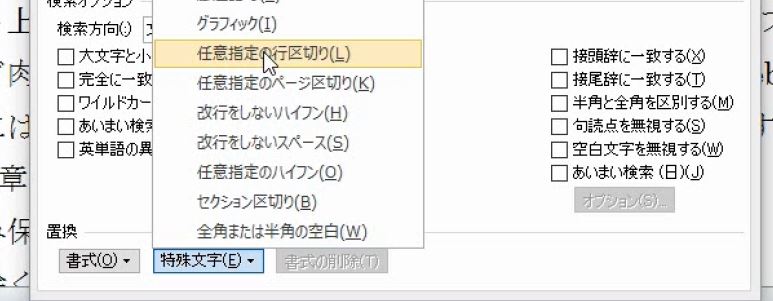
これで改行を削除する置換になります。すべて置換をします。
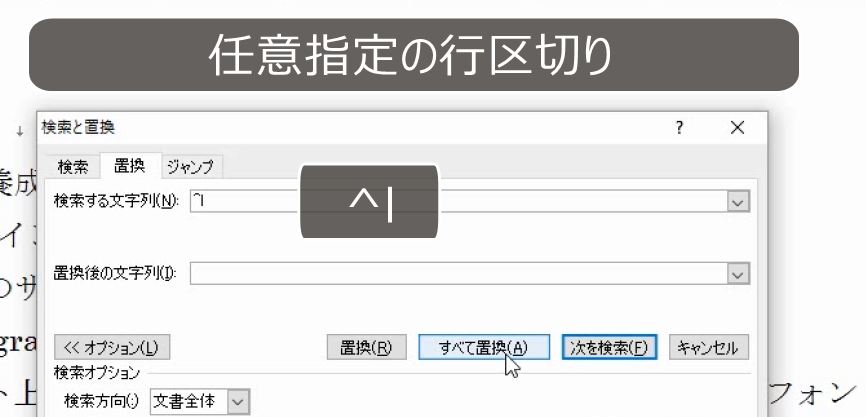
消えないときは、特殊文字から段落記号を選びます。
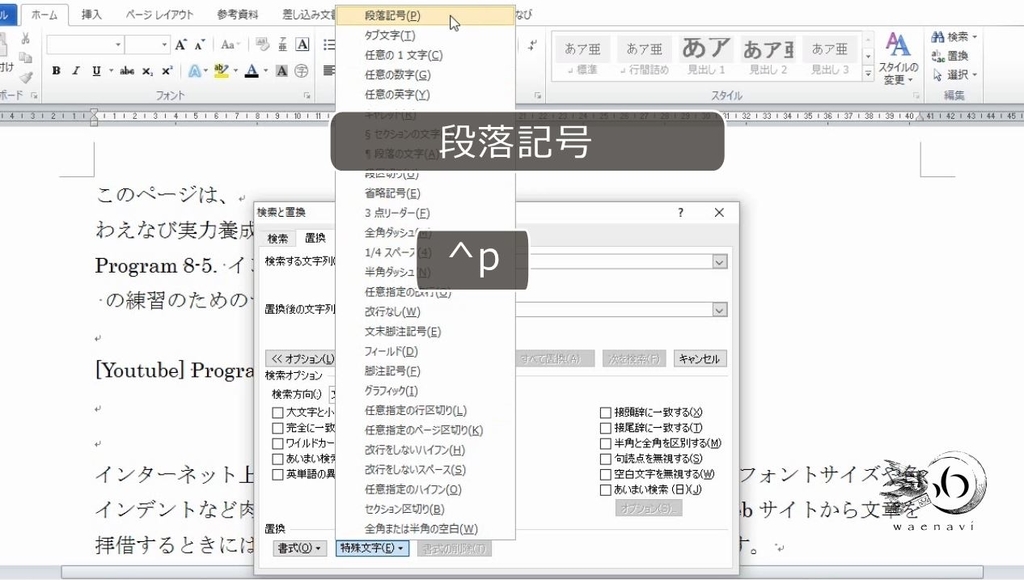
すべて置換します。
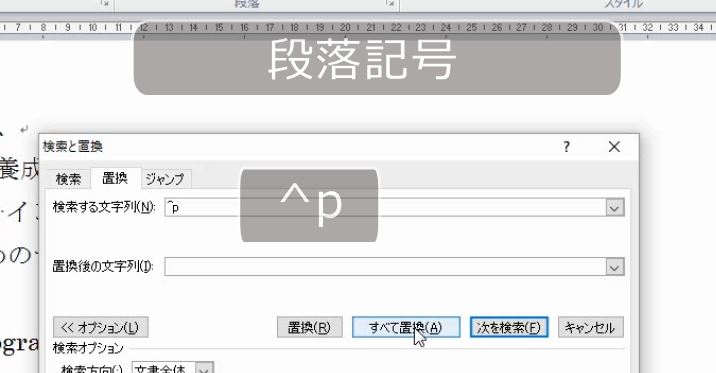
改行が全部消えます。

インターネット上の文章には、強制改行(小さな改行BR)と段落記号(大きな改行P)の大小2種類の改行があります。Webサイトではどちらもよく使います。

簡単に違いを説明すると、段落記号(P)は幅と高さを持つ長方形のブロックです。長方形なので、中央揃えや右揃え、行間、余白などの書式も持っています。

強制改行(BR)は、段落内改行ともいい、段落記号(P)のような長方形のブロックのなかで、行の終点を表します。BRの右側に文字はありません。文章中の1点(幅も高さもない1か所)を表し、強制的に改行する場所を指定するだけです。したがって、原則としてBRに書式はありません。

長方形の枠を表すのか、1点を表すのかの違いですが、理解するのはなかなか難しいかもしれません。
これに対応するように、Wordにも2種類の改行があります。
- Shiftキーを押しながらEnterキーを押したときは、小さな改行であり、Wordでは任意指定の行区切りといい、強制改行BRのことです。画面上では下向きの矢印で表します。
- 通常のEnterキーの改行は、大きな改行であり、段落記号Pのことです。画面上では曲がった矢印で表されます。
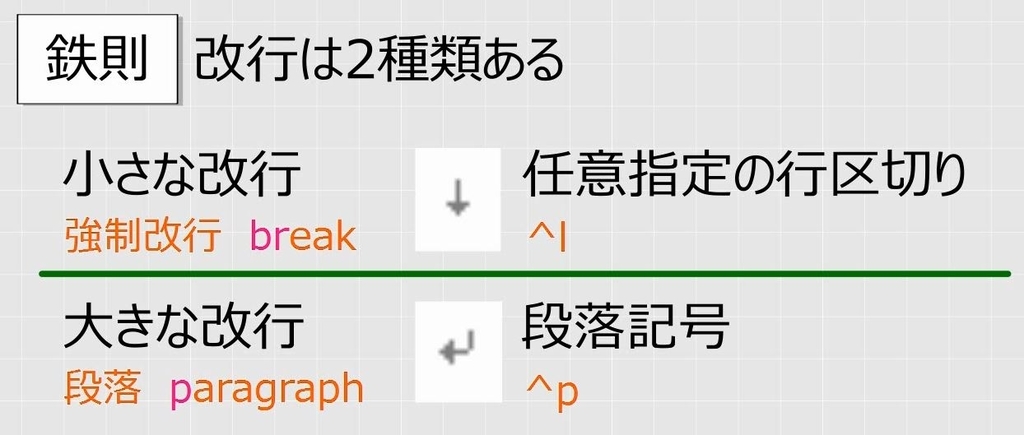
特に、Wordの論文で、Shift+Enter(BR)を使うことはあまりないので、消しておかないとコピーしたことがばれてしまいます。これらを置換すればすべての改行が消えます。
改行の記号を1種類に統一したいときは、このように置換して、段落記号(P)のほうに統一します。
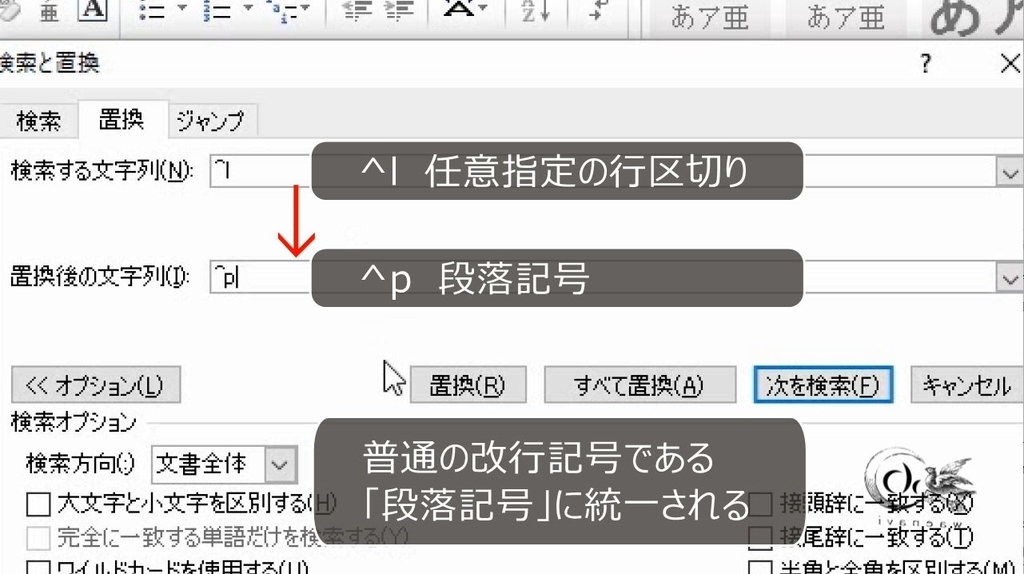
また、ネットの文章にはこのような注釈や記号が入っていることがあります。
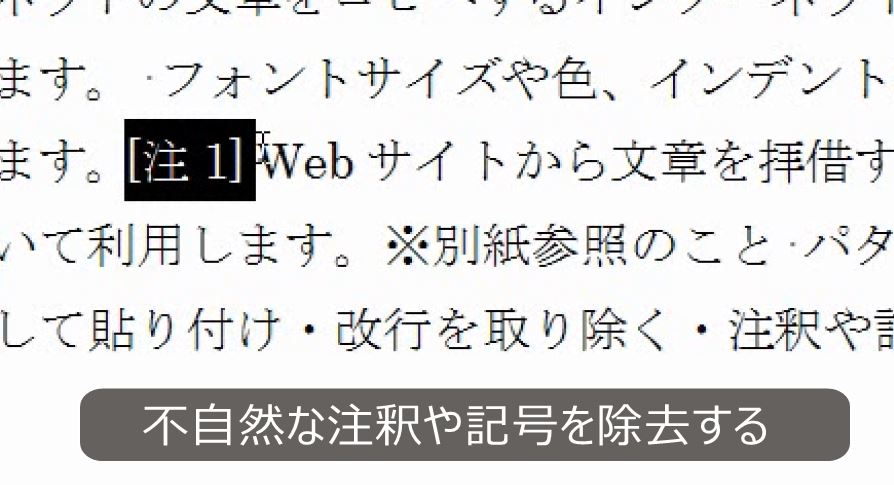
最後に、注釈や記号が混ざっていないかどうか確認して、手作業で取り除きます。
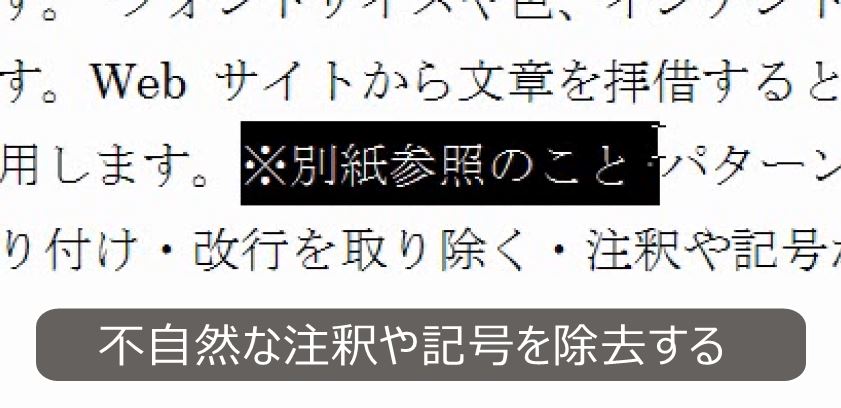
4.表のコピー
問題
Bの部分をコピーして、Wordで利用しなさい。
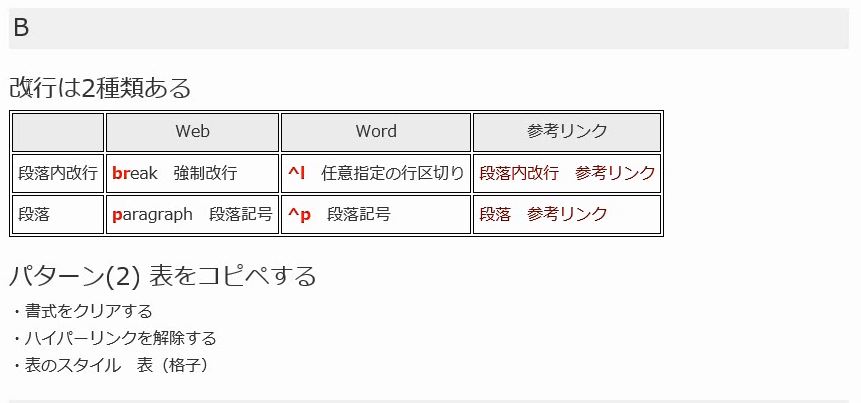
解説
Bの部分を選択してコピーします。
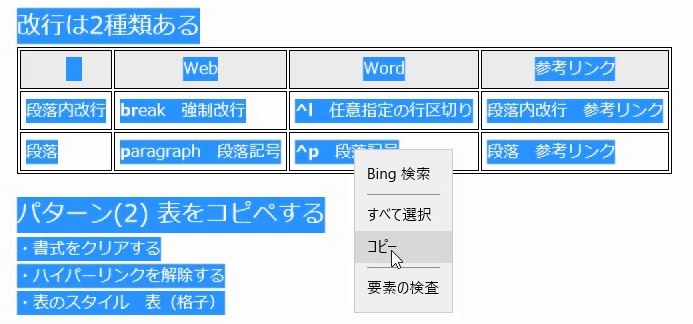
もし、表ではなくただの文字列として利用したいときは、先ほどと同じようにテキストのみ保持をして貼り付けます。
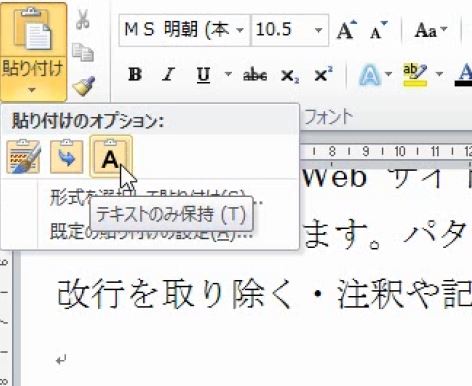
表がなくなり文字列だけになります。

「表」として利用したいときは、普通に貼り付けます。
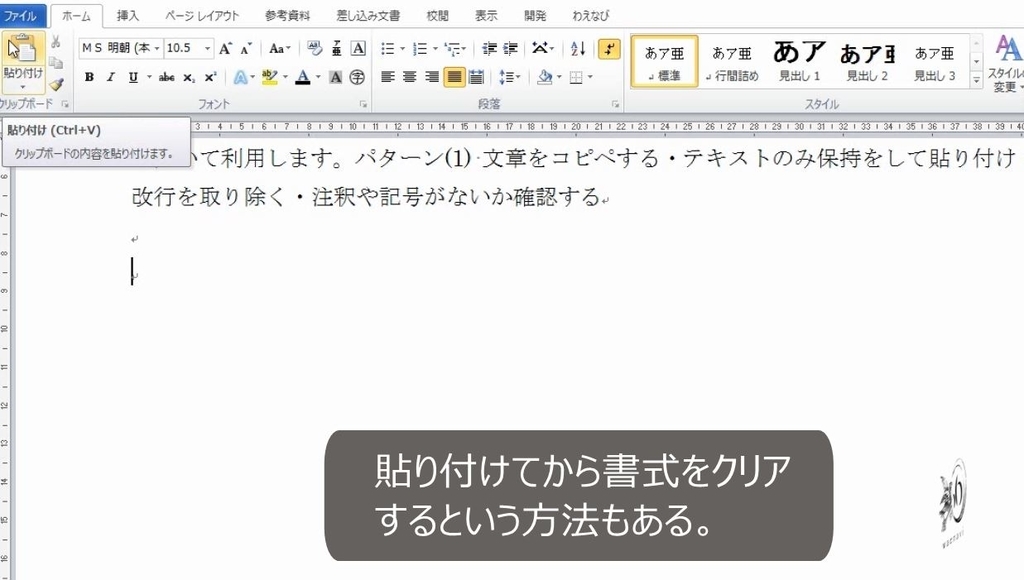
このとき書式が残りますのでクリアする必要があります。全体を選択して、書式のクリアをします。

書式が消えます(全部消えたわけではない)。
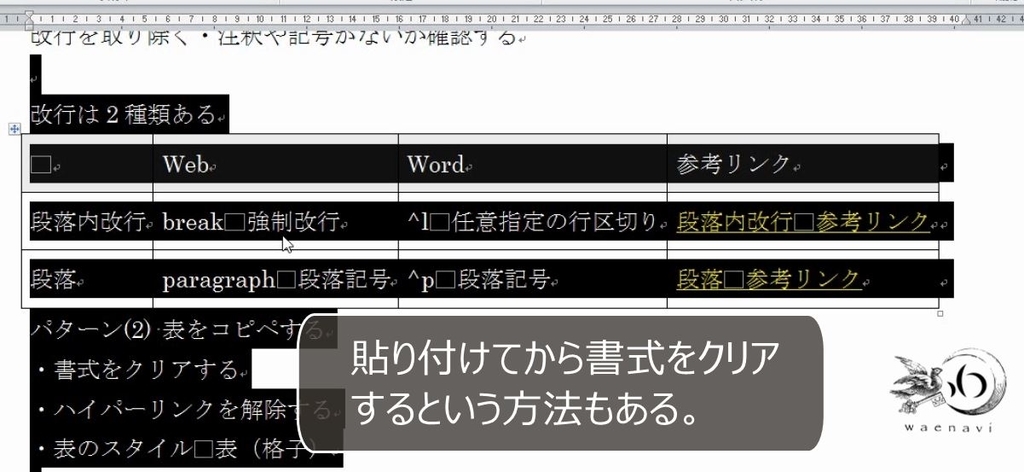
次に、範囲選択をしている状態で、キーボードで、[Ctrl]キーと[Shift]キーを同時に押しながら[F9]キーを押します。ハイパーリンクが消えます。
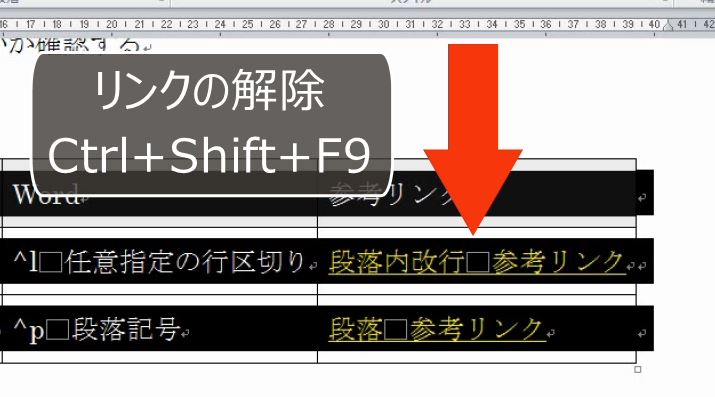
ハイパーリンクを全部解除するには、範囲選択をしてから、[Ctrl]キーと[Shift]キーを同時に押しながら[F9]キーを押します。
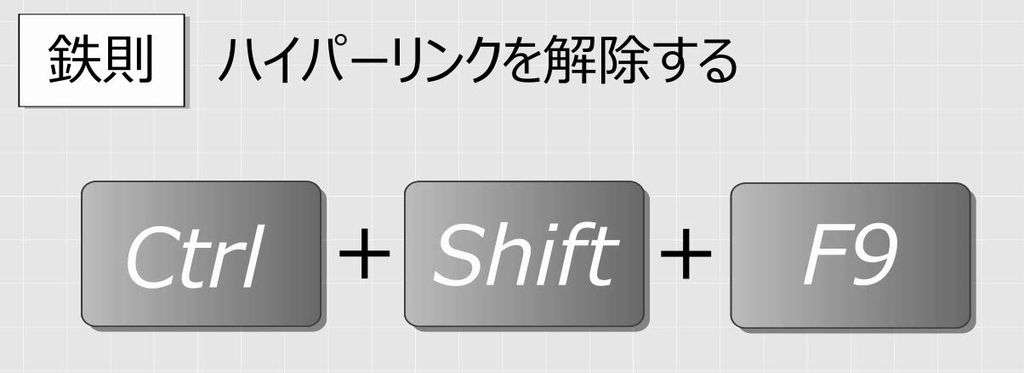
表全体を選択します。
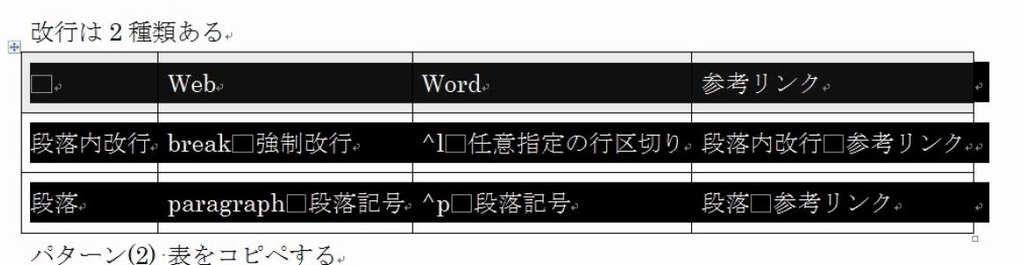
表のスタイルから、表(格子)を選択します。これで表に設定されているすべての書式が完全にクリアになります。表を貼り付けたときはこの作業を絶対に忘れてはいけません。

5.ハイパーリンクのコピー
問題
Cの部分に設定されているリンク先のアドレスをコピーして、Wordで利用しなさい。ただし、ハイパーリンクの設定は解除すること。
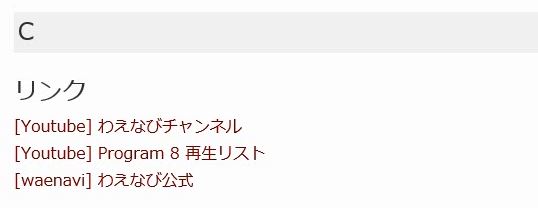
解説
ハイパーリンク自体をコピーして利用するときは、そのリンクをWordに対してドラッグします。

ハイパーリンクの部分をドラッグして、Wordの画面に貼り付けます。

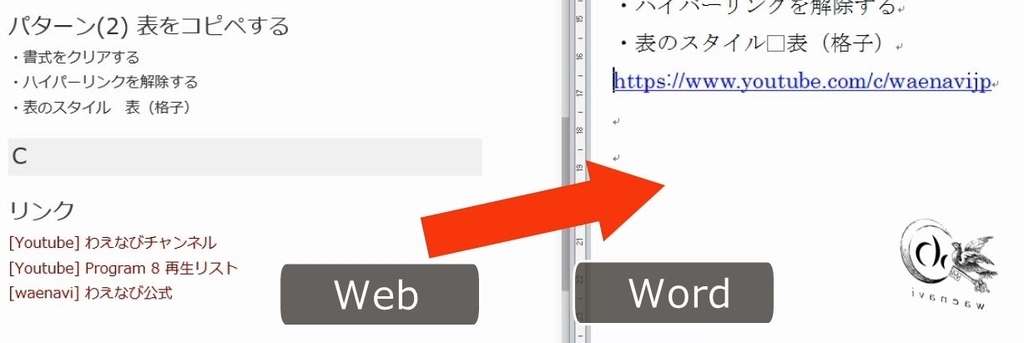
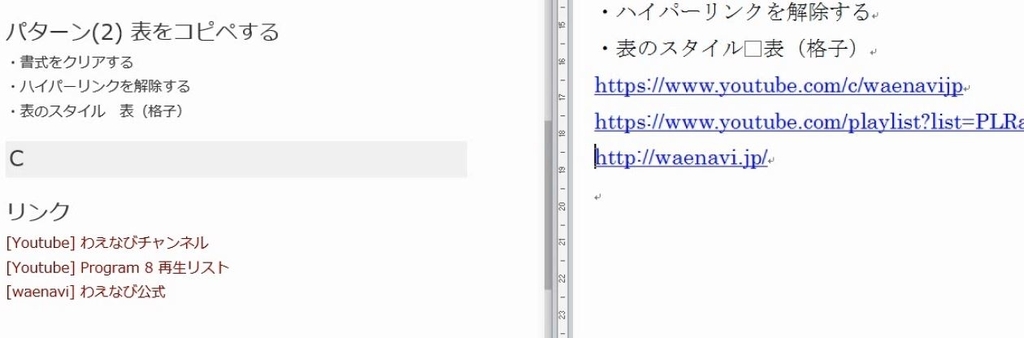
ハイパーリンクを解除するには、範囲選択してから、[Ctrl]キーと[Shift]キーを同時に押しながら[F9]キーを押します。
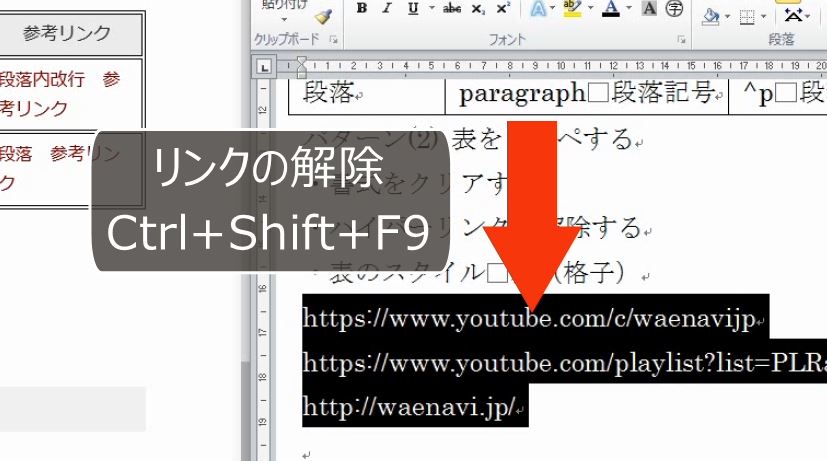
6.コピペができないときは?
インターネット上のサイトには、簡単にコピペをさせないように設定しているものがありますが、手間をかければコピペができます。詳しくはこちらの記事をご覧ください。
解説は以上です。
7.動画版はこちら(無料)
この記事は、わえなび実力養成講座「ファンダメンタルWord8」Program 8-5 のYoutube動画を書き起こして加筆修正したものです。
ちなみに、レポート論文作成関連の動画は全部で11本あります。
すべて無料公開しています。ぜひご覧ください。
ファンダメンタルWord 8 レポート論文作成(全11回)【わえなび】 - YouTube
https://www.youtube.com/playlist?list=PLRaY8kd5CoxOVT8-TOdr3v2oHmoGSyfOp



